Onenote 대용이라고? 구글 Cursive 사용하는 방법
IT,PC,모바일,스마트폰 정보와 팁 그리고 제품리뷰와 생활정보
Onenote 대용이라고? 구글 Cursive 사용하는 방법
필요할때 그때그때 메모를 하거나 뭔가 저장을 할때 어떤 종류의 앱이나 프로그램을 사용하시나요? 많은 분들이 MS Onenote 혹은 에버노트같은 앱을 사용을 할텐데요. 특히 펜을 사용할수 있는 환경에서는 이런 원노트나 에버노트를 사용하면 굉장히 편리하죠. 그리고 구글에서도 그런 종류의 앱이 있는데요. Cursive 라는 앱입니다. 웹앱에 가깝다고 해야 하는데요. 웹 브라우저를 통해서 바로 사용을 할수가 있습니다.
Cursive 는 크롬OS 용이다?
Cursive 를 사용하고 싶으시다면 https://cursive.apps.chrome/ 으로 접속을 하시면 됩니다. 접속을 하시게 되면 별도의 앱을 설치할 필요 없이 바로 사용이 가능한데요. 하지만 일반 PC 웹 브라우저에서 접속을 하면 아래처럼 안내가 뜨네요.
"Cursive 앱은 Chromebook용으로 만들어졌습니다" 즉, Cursive 는 Chrome OS 에서 사용을 할 목적으로 만들어진걸로 보여 집니다. 하지만 그렇다고 사용을 못하는건 아니죠.
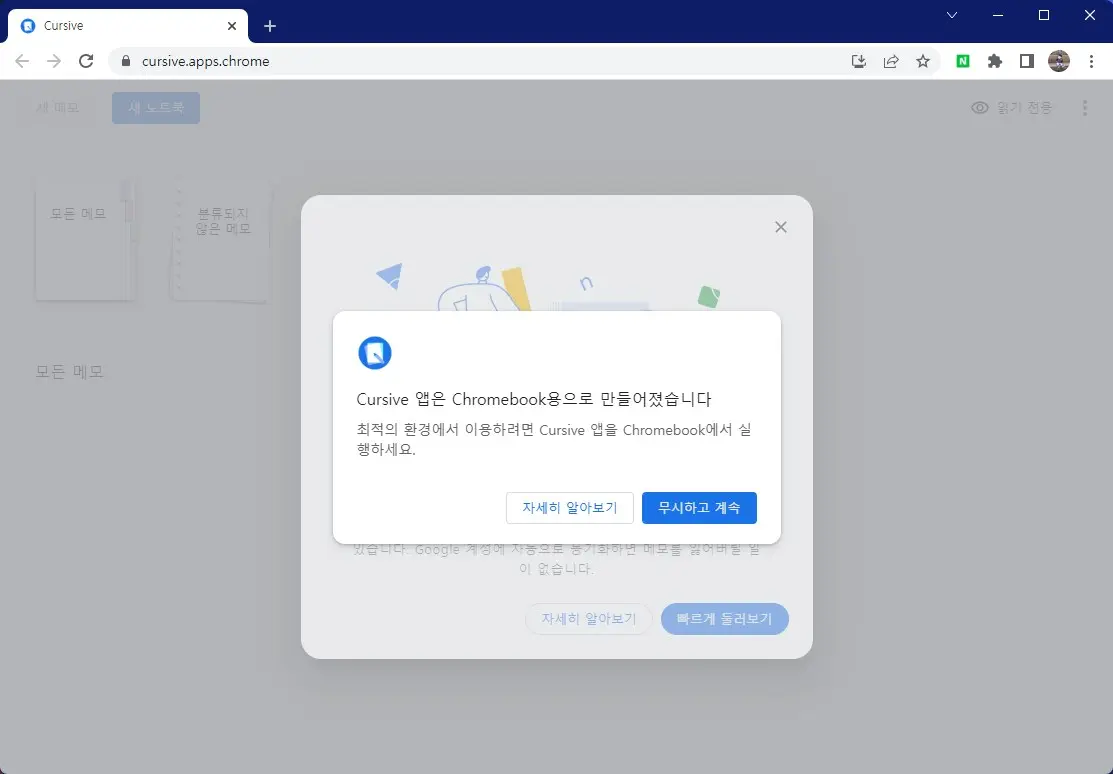
무시하고 사용하거나 사용자 에이전트 변경해서 사용
일반 PC 에서 Cursive 를 사용을 하기 위해서는 그냥 무시하고 계속을 눌러서 사용을 하시거나(읽기 전용모드) 아래처럼 사용자 에이전트를 ChromeOS 로 변경을 해주시면 됩니다.
아래처럼 Ctrl + Shift + I 혹은 F12 를 눌러 주셔서 개발자툴로 들어 가신후에 네트워크 -> 와이파이 모양 아이콘 을 눌러 주세요. 그러면 하단에 네트워크 조건 탭이 추가가 됩니다.
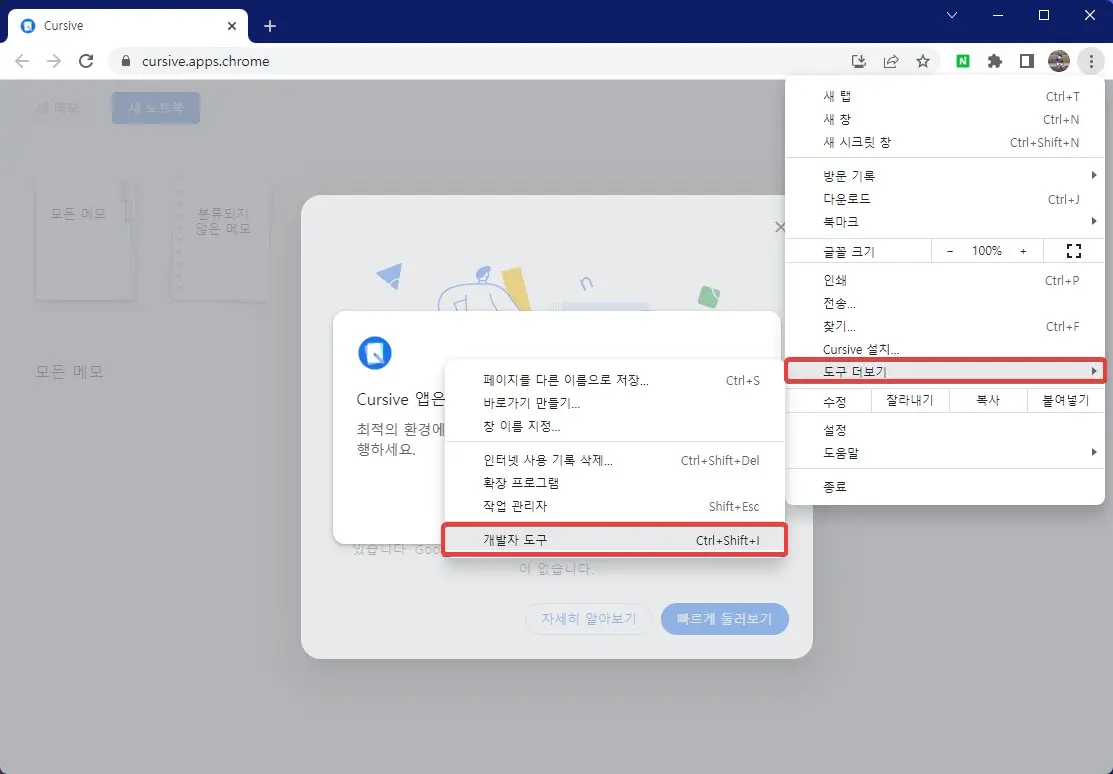
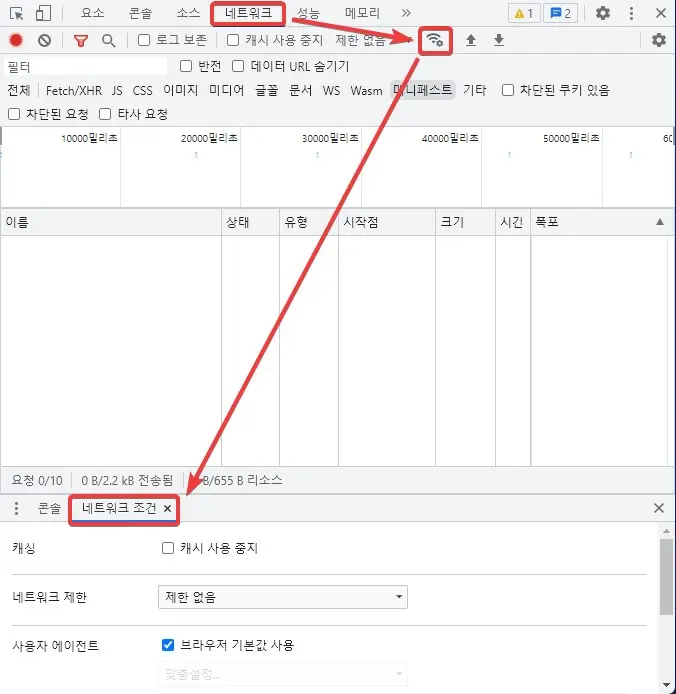
네트워크 조건에서 아래 사진에서 처럼 사용자 에이전트에서 "브라우저 기본값 사용" 을 해제 하신후에 하단에서 Chrome-Chrome OS 를 선택을 해주시면 됩니다.
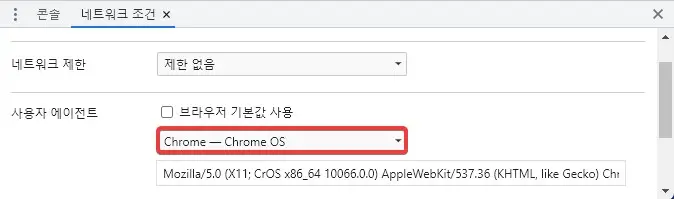
그런후에 다시 접속을 해보시면 앞에서 봤던 메세지 없이 바로 사용이 가능합니다.
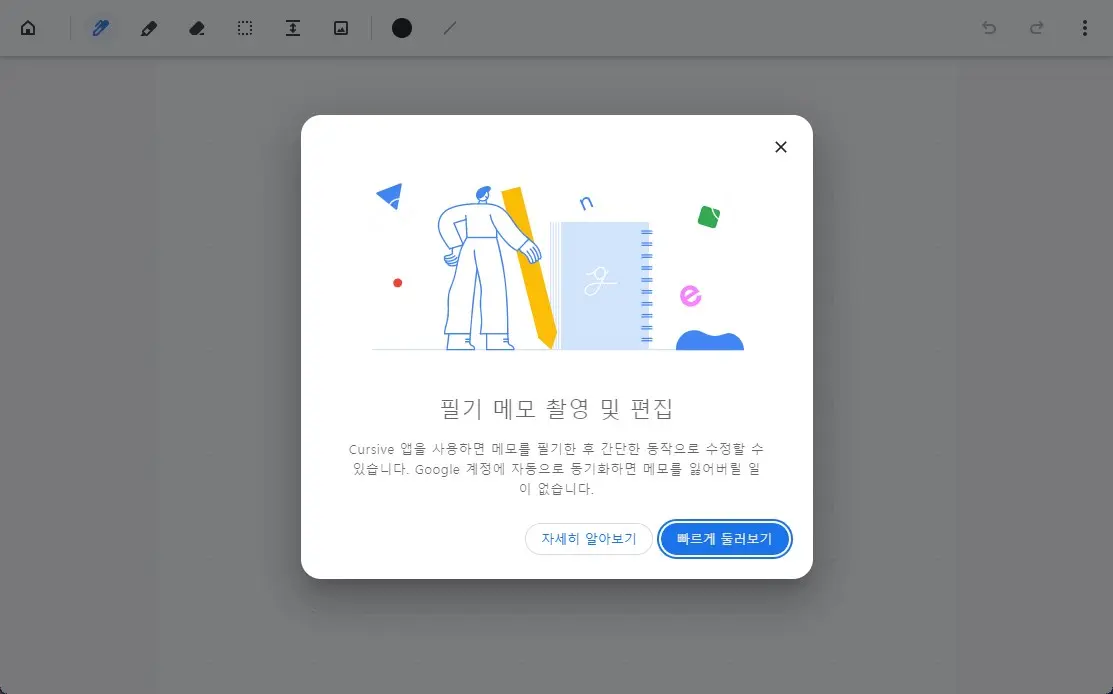
노트별로 관리 할수 있고, 기본적인 필기도구 사용 가능
이제 구글 Cursive 를 통해서 노트를 생성을 하고 새로운 메모를 만들어 보실수가 있습니다. 사용하는 방법은 굉장히 간단합니다. 메모 작성을 누른후에 펜, 현광팬,지우개 등을 사용해서 필기를 하시면 됩니다.
오른쪽 점 3개 메뉴를 눌러 주시면 메모한 내용을 PDF 로 내보낼수도 있고 스타일러스 모드나 터치 모드로 변경을 해서 사용을 할수가 있습니다. 2개의 차이점은 직접 스타일러스나 터치펜을 사용을 할수가 없어서 확인을 할수가 없네요.
배경도 변경을 할수가 있는데 가로줄이나 점등으로 넣을수가 있어요.
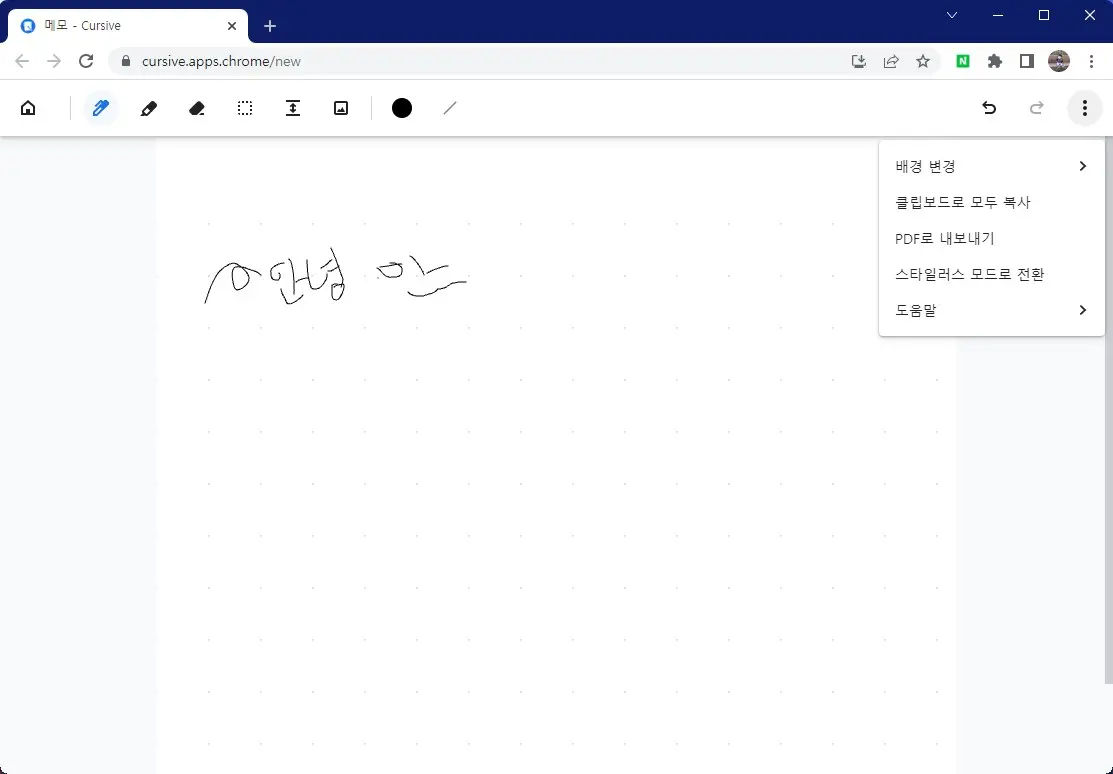
노트를 필요에 따라서 추가로 만들어서 관리를 할수도 있습니다. 이미지도 추가해서 사용을 할수가 있구요. 터치팬이 되는 환경에서는 아주 유용하게 잘 사용을 할수 있을거 같아요.
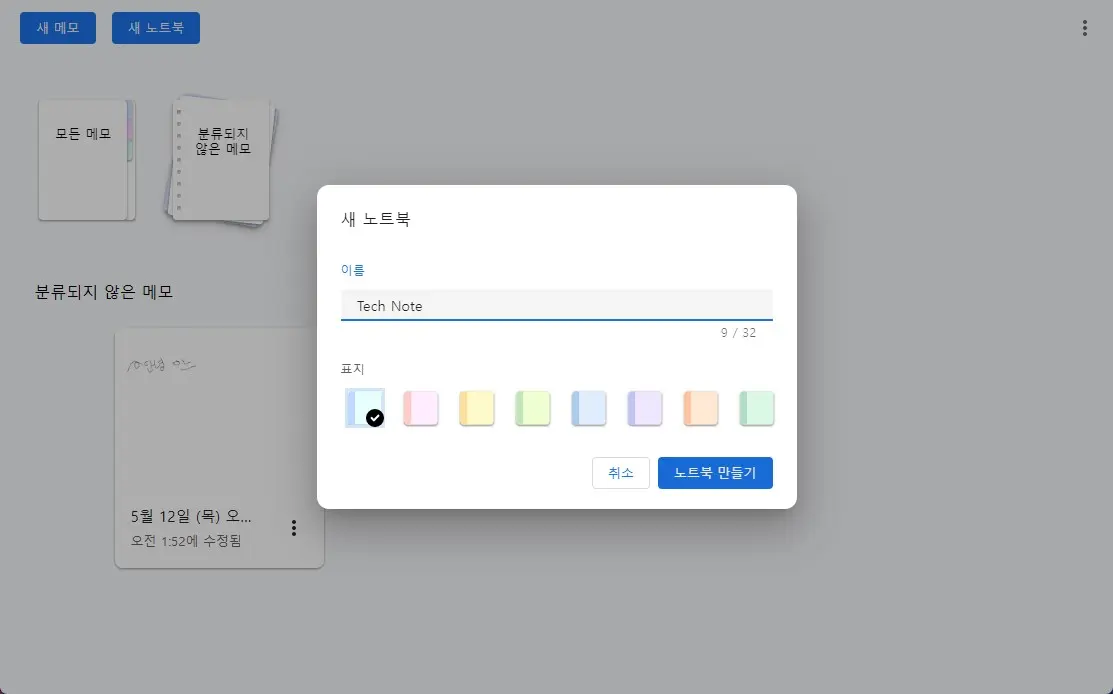
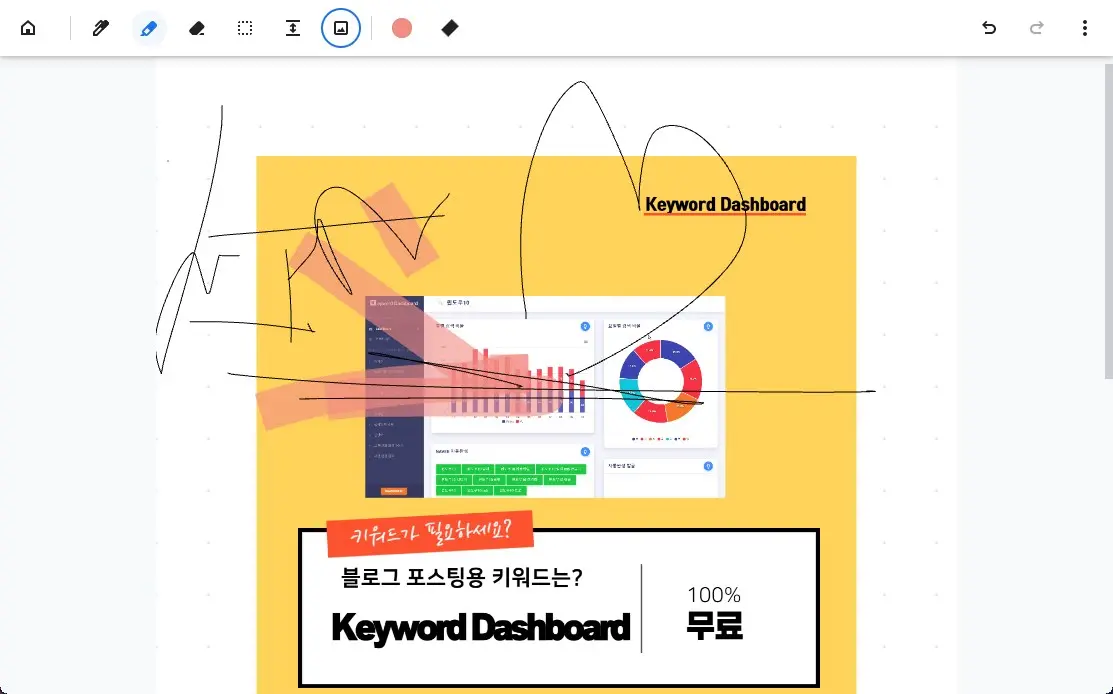
이번 포스팅에서는 Onenote 의 대체라고 얘기를 하는 구글의 Cursive 앱에대해서 알아 보았습니다. Chrome OS용으로 나와 있어서 살짝 설정을 해야지만 일반 PC 에서 사용을 할수가 있고, 정말 기본적인 기능만 제공을 하기 때문에 OneNote 의 대체라고 하기에는 살짝 아쉽지만, 간단하게 사용을 하고 터치펜이 있을때에는 괜찮을거 같더라구요.
그럼 이상으로 포스팅을 마치도록 하겠습니다. 도움이 되셨길 바라면서 하단에 구독 & 공감 & 댓글 많이 부탁 드려요.
